- Autor Jason Gerald [email protected].
- Public 2024-01-31 09:33.
- Viimati modifitseeritud 2025-06-01 06:06.
Teie iPhone on kindlasti teie elu oluline osa, kuid see näeb välja tõesti sama, mis kellegi teise mobiiltelefon. Oma iPhone'i ümbrise tegemine on lõbus viis telefoni välimuse täiustamiseks ja loovuse väljendamiseks-ja kui materjalid on juba olemas, on see odavam kui tavalise ümbrise ostmine. Saate kaunistada tavalist iPhone'i ümbrist, tellida veebisaidilt kohandatud ümbrise või teha ise kodumaterjale kasutades. Vaadake allpool toodud ideid. On aeg hakata loovaks!
Samm
Meetod 1 /4: iPhone'i ümbrise valmistamine kaelasidemest
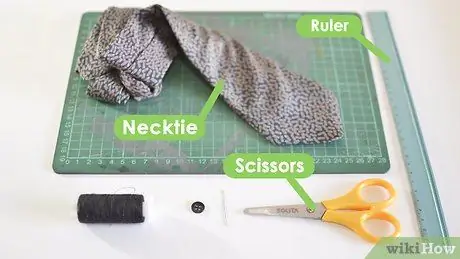
Samm 1. Kaaluge vana lipsu õmblemist (otsige uustulnukast lipsu) ja muutke see iPhone'i jaoks väikeseks riidest rahakotiks
See meetod on suurepärane, kui soovite oma iPhone'i kandmiseks stiilset kohta, kuid ei soovi oma telefoni kasutada, kui see on omal kohal. See on hea aeg "ringlusse võtta" ja taaskasutada midagi, mille oleksite varem ära visanud. IPhone'i koti valmistamiseks vajate:
- Valmistage ette lips, mille laius on sama või suurem kui telefoni laius. Valige lips, mis püüab pilku. Kui teil pole lipsu, vaadake kirbu- või vintage -riiete poodi.
- Teravad kangakäärid või pöörlev lõikur (ümar lõikur).
- Joonlaud.
- Tahvli marker.
- Lõikelaud.
- Nõel ja niit või õmblusmasin. Valige niit, mille värv võib lipsu värvi paremaks muuta.
- Dekoratiivsed klõpsnupud või tavalised traditsioonilised nupud. Neid nööpe saate vanadest riietest, mida enam ei kasutata. Nööpe või nuppude komplekti leiate ka kanga-/käsitööpoodidest.
- Kinnitusklamber või tangid. Seda vajate ainult siis, kui soovite oma iPhone'i rahakotile kinnitusnupu (traditsioonilise asemel) kinnitada. Neid leiate kanga-/käsitööpoodidest.

Samm 2. Mõõda rahakott
Voldi lipsu terav ots kokku ja mõõta joonlaua abil sirgest servast. See äär on teie rahakoti ülaosa.
- Märkige ruut, kus teie iPhone asub, markeriga. See ruum võib olla 12, 5-17, 5 cm pikk. Pange oma iPhone lipsusse, et veenduda, et teie rahakotis on piisavalt ruumi.
- Rahakoti allservas jätke 1,25 cm pikkune äär.

Samm 3. Lõika lips sirgeks markeriga märgitud kohast
Tulemuseks on suur lips. Keerake see tükk ümber.
Jätke lipsu siseküljele lisa, kui soovite seda kasutada oma telefoni padjana. Kui ei, saate selle kääridega eemaldada

Samm 4. Õmble "rahakoti" põhi, kuni see on tihedalt suletud
Õmble rahakoti otsa sulgemiseks sirge joon ja jäta lipsust lõigatud serva umbes 1,25 cm (1,25 cm). Nüüd on teil väike riidest rahakott iPhone'i kujul.
- Kaaluge nurkade voltimist ja õmblemist allapoole, nii et teie rahakoti servad oleksid kumerad/mitte teravad.
- Lõika rahakoti põhjast üleliigne kangas ära ja keera rahakott uuesti ümber.

Samm 5. Kinnitage kinnitusdetailid kinnitusdetailide abil
Asetage alumine osa (see osa, kuhu nupud kinnituvad) rahakoti esiküljele, umbes 0,625 cm kaugusel "V" joonest rahakoti ava all.
- Asetage rahakoti voldiku välisküljele, lipsu lõppu, veel üks nupp. Enne kinnitamist veenduge, et kaks kinnitusdetaili on joondatud.
- Järgige nuppude pakendil olevaid juhiseid, et veenduda selle õiges kinnitamises.
- Kui soovite kasutada traditsioonilist nuppu, õmble see lihtsalt klapi külge soovitud kohta: joone "V" all, umbes 0,625 cm kaugusel rahakoti avast. Kangakääridega viilutage rahakoti see osa, kuhu nupud kinnitatakse. See viil peaks olema sama suur kui kasutatava nupu läbimõõt.
- Kui soovite sama efekti, kaaluge Velcro kasutamist. Velcro saate osta käsitööpoest. Piisab, kui asendada lukkude üla- ja alaosa kahe takjakinnitusega. Lõika need väikesteks ruutudeks ja kinnita need ettevaatlikult liimi abil kangale.

Samm 6. Pange iPhone rahakotti ja vajutage rahakotti
Veenduge, et iPhone mahuks tihedalt sisse ega saaks välja kukkuda.
Kui soovite reisida ega vaja suurt kotti, saate raha ja fotod endast iPhone'i rahakotti toppida. Sellised kastid on lahedad ja praktilised mahutid
Meetod 2/4: ümbrise tegemine lindist
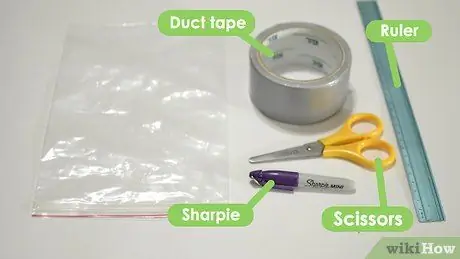
Samm 1. Kaaluge iPhone'i ümbrise valmistamist maskeeriva lindi abil
Sellised kujundused hõlmavad tugeva kaane kasutamist, et hoida oma iPhone paigas, lisaks plastikust "aknale", mis võimaldab teil puutetundlikku ekraani kasutada ka siis, kui telefon on ümbrises. See ei pruugi välja näha nii hea kui muud tüüpi ümbrised, kuid kaitseb siiski telefoni, hoides seda samal ajal kasutuskõlblikuna. Siin on vaja:
- kleeplint. Te ei vaja palju linti. Oma kujunduse pidulikumaks muutmiseks võite kasutada halli või värvilist linti.
- Plastikust kettahoidja. Veenduge, et see oleks valmistatud läbipaistvast õhukesest plastikust; See jaotis hõlmab teie iPhone'i ekraani, nii et peate veenduma, et näete telefoni ekraani korpuse kaudu. Kui teil pole kettahoidjat, võite kasutada väikest lõunakasti või muud paksu läbipaistvat plastikut.
- Käärid või käsitöönuga.
- Joonlaud.
- Tahvli marker.

Samm 2. Mõõtke plastkatte laiust
Sisestage oma iPhone plastikust kettahoidikusse. Lükake telefon täielikult suletud ümbrise põhja ja märkige ülejäänud telefoni ümbrise sees markeriga.
Mõõtmised tagavad, et teie ekraani kate sobib teie iPhone'iga. Suurem osa ülejäänud plastosadest kaetakse lindiga

Samm 3. Võtke iPhone oma kohalt välja
Joonista joonlaua abil sirgjoon, mis lõikab markerit markerist ja on korpuse avaga paralleelne. Lõika mööda seda joont ettevaatlikult kääridega.
Nii lõigatakse korpus umbes pooleks. Hoidke alumine pool suletuna: see on teie iPhone'i korpuse ekraani kate

Samm 4. Pange iPhone tagasi korpusesse
Märkige iPhone'i ekraani servad plastkorpusele. Katke kindlasti kõik (välja arvatud ekraan) teibiga. Niisiis, kõigepealt peate teadma ekraani asukohta.
- Võtke iPhone välja ja joonistage ümbrisele ruut, et märkida ekraani asukoht.
- Kaaluge ümmarguse nupu "Kodu" märkimist. Seda saab kasutada viitena teie iPhone'i asukoha kohta. Te ei pea märkide pärast muretsema; Kasutate ekraani jaoks korpuse teist külge. Märgistust kasutatakse ainult mõõtmiseks.
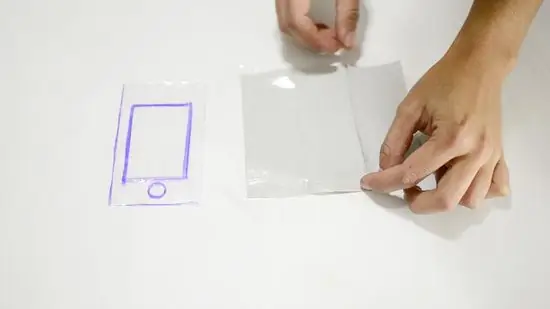
Samm 5. Lõika telefonist neli riba riba
Laotage see kleepuv pool ülespoole. Vormige need neli lindi tükki ristkülikuks (nagu pildil näidatud).
- Veenduge, et teie lindi leht ei oleks pikem kui iPhone. Korpuse lindile kinnitades veenduge, et ükski lindi osa ei ulatuks alt või ülevalt välja.
- Veenduge, et lindilehe mõlemad küljed on täiesti sirged. Vajadusel kasutage lindi lõikamiseks käärid.
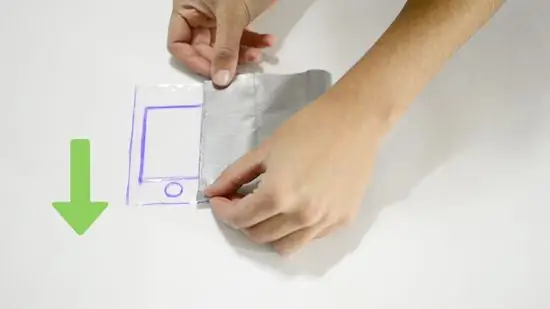
Samm 6. Liimige lint korpusele
Pöörake ümbrist nii, et markeriga tähistatud osa jääks allapoole. Liimige ümbrise suletud servad lindilehe servade külge.
Joondage lindi lehe servad ühe joonistatud joonega, et märkida oma iPhone'i ekraani vertikaalsed servad. See lint ei tohi katta iPhone'i ekraanihoidjat

Samm 7. Pöörake korpus ümber, nii et lint katab kogu markeriga tähistatud "selja"
Lõigake lint kogu pikkuses: ülejäänud osa peaks olema ainult umbes 5 mm pikem kui ümbrise katmata servad.
Voldi see viie mm pikkune teip üle korpuse paljastatud serva, nii et telefoni saab korralikult sisse seada. Nii saate lindi lõpus ilusa serva

Samm 8. Tehke korpuse esiküljele teine teibileht
See leht peaks ühel küljel olema umbes 110 mm pikk ja teisel küljel vaid mõne mm võrra lühem.
Lõika see leht korralikult nii, et mõlemad küljed oleksid täiesti sirged
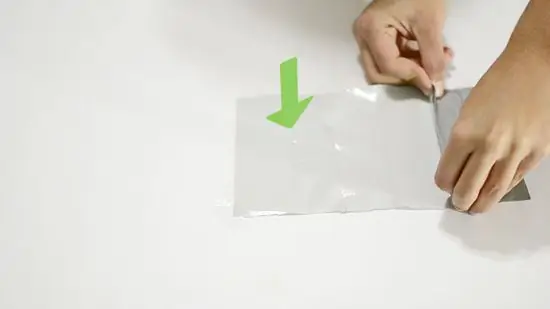
Samm 9. Kleepige kleeplindi leht korpuse esiküljele
Joondage lindi lehe serv teise joonistatud joonega, et tähistada ekraani vertikaalset serva-see peaks olema korpuse avatud osale lähim külg.
- Veenduge, et lindileht ei ulatuks korpuse põhjast või ülaosast kaugemale.
- Pöörake kogu korpus ümber nii, et kleepuv pool jääks ülespoole. IPhone'i ekraani "aken" (korpuse esikülg) peaks jääma tööpinnale allapoole.

Samm 10. Tehke oma korpusele kork
On aeg teibilehed kokku voltida. Võtke lindi lehe serv paremalt ja kleepige see korpuse siseküljele. Veenduge, et see jaotis oleks joonega, mille olete joonistanud iPhone'i ekraani asukoha tähistamiseks.
- See kaas hoiab iPhone'i paigal. Veenduge, et kaas oleks piisavalt pikk.
- Kasutage iPhone'i ekraanimärke ainult viitamiseks. Liimige lindilehe servad korpuse ava vastasküljele - st alumisele servale, kui joonistatav märk on peal.
- Tehke seda samm -sammult. Enne teibilehe kleepuva osa kinnitamist veenduge, et ots oleks kindlalt korpuse sees. Veenduge ka, et lehe serv on joondatud korpuse avaga.
- Püüdke muuta voldid võimalikult puhtaks, kuigi väike korts ei sega funktsiooni.

Samm 11. Kärpige korpuse ülaosa
Kleepige lint joonistatud joonele, et märkida iPhone'i ekraani ülaosa.
- Pool igast lindiribast peaks läbima korpuse ülaosa.
- Joondage lindi lehe vasak pool suletud korpuse vasaku küljega. Lõika lint nii, et see vastaks klapi parema serva pikkusele.
- Pöörake korpus ümber. Lõigake lint pooleks mööda joont, mis ilmub korpuse avasse. Seejärel voldi maskeerimislindi mõlemad küljed alla ja kleepige need korpuse tagaküljele. Kui te seda sammu ei tee, blokeerib lint teie korpuse avamise.

Samm 12. Lõika korpuse põhi
Kleepige lint joonistatud joonele, et tähistada iPhone'i ekraani allosa.
- Pool lindist peaks korpuse all välja ulatuma.
- Joondage lindi vasak pool suletud plastkorpuse vasaku küljega. Lõika lint nii, et selle pikkus vastaks korpuse kaane paremale küljele.
- Pöörake juhtum uuesti. Lõigake lindi leht pooleks, mööda korpuse avamisega loodud joont, seejärel voltige mõlemad küljed kokku ja kinnitage see korpuse tagaküljele.

Samm 13. Kaaluge korpuse katte paksendamist
Kui te kaane voltimisel kogemata kortsusite, võite selle katta täiendava kihi maalriteibiga. Lisateip muudab kaane tugevamaks.
- Kõik, mida pead tegema, on mähkida täiendav teip mööda kaant. Kärbige allesjäänud lint, et hoida ümbrise kork korras.
- Ärge laske oma kaanedel liiga paksuks muutuda-veenduge, et need sobiksid korpusega kergesti!

Samm 14. Märkige mikrofoni ja kõrvaklappide kanalite alad, kui teie iPhone on ümbrises
Tehke nendesse asenditesse väikesed augud, et iPhone töötaks. Pöörake korpust nii, et plastikaken oleks ülespoole. Seejärel asetage iPhone korpuse peale.
- Mikrofon: otsige kaks juhtmega täidetud auku laadija pistiku mõlemal küljel. Otsige seda auku iPhone'i allservast. Paremal asuv auk on mikrofoni jaoks mõeldud auk. Märkige selle asukoht markeri abil korpuse põhja.
- Kõrvaklappide liin: leidke iPhone'i ülaosast auk ja tehke samasse kohta väike märk korpuse ülemisse serva.

Samm 15. Avage mikrofoni ja kõrvaklappide kanalid
Kasutage auku, et see oleks puhas; Teibi abil saate teravate esemete abil ka auke lüüa. Tehke augud märgitud kohtadesse-nii mikrofoni kui ka kõrvaklappide jaoks.
- Proovige nii palju kui võimalik, et tulemus oleks ainult poolring korpuse serval. Nii saate täieliku augu tulemuse.
- Kõige tähtsam on veenduda, et mikrofoni funktsioon ei oleks kahjustatud ja et saaksite kõrvaklapid liiniga ühendada.
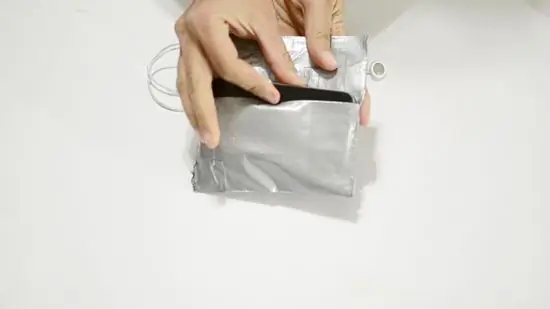
Samm 16. Sisestage iPhone oma korpusesse
Peaksite nägema iPhone'i ekraani plastikust "aknast" selgelt ja ümbrise kate peaks katma telefoni esikülje.
- Lükake kate iPhone'i korpuse tagaküljele, et kinnitada selle asukoht. Kui teie valmistatud kork on piisavalt pikk, on see loomulikult kindlas asendis.
- Ohutu! Nüüd saate kasutada telefoni puuteekraani, kui see on ümbrises.
Meetod 3/4: tavalise iPhone'i ümbrise kaunistamine

Samm 1. Ostke tavaline iPhone'i ümbris
Seda leiate enamikust iPhone'e müüvatest kauplustest, kuigi saate neid osta ka veebis. Tavalise iPhone'i ümbrise pinna kaunistamiseks võite kasutada liimi, värvi ja muid materjale.
- Otsustage, kas soovite, et ümbris oleks pehme (valmistatud kummist/plastist) või kõva (plastikust/alumiiniumist). Kõva ümbris tundub lahe ja tugev, pealegi on sellel kaunistamiseks lihtsam pind. Pehmed ümbrised on paindlikumad, kuid rebenevad kergesti. Plastkorpused on rõhu all kahjustustele vastuvõtlikumad kui metallkestad. Siiski võite endiselt otsida polükarbonaadist valmistatud plastkotte, mis telefoni mahakukkumisel lööke neelavad.
- Kui soovite katsetada, kaaluge odavaima ümbrise ostmist. Nii, kui teile tulemused ei meeldi, tunnete endiselt kergendust, et te ei kulutanud üle. Ka tavalised plastkorpused on tavaliselt odavamad kui metallkorpused ja karmid korpused.
- Kui olete mures telefoni kukkumise pärast, kaaluge oma loomingu aluseks tugevat, vastupidavat või löögikindlat ümbrist. Need mudelid on tavaliselt tavalistest tavalistest ümbristest kallimad, kuid need võivad kaitsta teie telefoni igapäevase kasutamise ohtude eest.
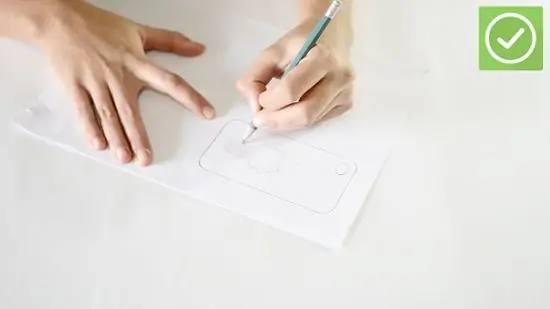
Samm 2. Kujundage oma disain
Mõelge, mida soovite oma iPhone'i ümbrise kaudu väljendada. Enne selle kaunistamise alustamist joonistage korpuse kujundus paberilehele. Nii saate oma nägemust täiustada ja saada toimiva malli.
- Kaaluge oma lemmiktsitaadi kirjutamist korpuse tagaküljele. Seda saate teha erinevatest allikatest pärit värvi, kleebiste, püsimarkeri või tähejääkidega.
- Kaaluge oma lemmik spordimeeskonnale looma, anime tegelase või logo joonistamist. Enne pildi ülekandmist oma iPhone'i ümbrisesse proovige paberile joonistada.
- Kui sulle ei meeldi plaane teha, vali konkreetne kandja (nt värv, mosaiik, kleebis, sära) ja improviseeri! Võtke aeglaselt ja kaaluge kõiki elemente, mida soovite lisada. Teatud tüüpi värvi ja liimi võib olla raske puhastada.

Samm 3. Valige oma kaunistus
Mõelge, mida vajate oma disaini ellu viimiseks. Teil on vaja liimi-näiteks liimi, värvi, maalriteipi jne-, et kaunistused saaksid iPhone'i ümbrise külge kleepuda.
- Värv: saate kasutada erinevaid värvilisi akrüülvärve, mida saate osta käsitööpoest. Õlivärvid ja akvarellid ei kleepu iPhone'i ümbrise pinnale hästi. Kaaluge pintsli ostmist; Võite proovida ka Q-tip pliiatsi, käsna või muude majapidamistarvetega maalimist.
- Küünelakk: kaaluge küünelaki kasutamist, kuna see on odav võimalus. Kui soovitud värve pole, saate neid osta lähimast apteegist/kosmeetikapoest. Veenduge, et kõikide vigade kõrvaldamiseks oleks valmis atsetoon või alkohol!
- Liim: kui soovite oma iPhone'i ümbrisele kinnitada mis tahes kuju või eseme, valmistage ette liim. Võite kasutada mis tahes tavalist liimi-kuid kui te tõsiselt mõtlete, kaaluge superliimi või kuumpüstoliimi, et teie kaunistus kauem kestaks. Olge ettevaatlik, et liim nahale ei satuks. Kasutage vähehaaval.
- Mosaiigid: korraldage iPhone'i korpuse välisküljele paberivormid või joonised, seejärel lisage liimikiht, et kaunistused ära ei tuleks. Saate osta käsitööpoest dekupaažliimi, nagu Mod Podge, või valmistada ise, segades 3/4 tass standardliimi 1/4 tassi veega.
- Kleebised: kaaluge kleebiste kasutamist. Kleebiseid on lihtne peale kanda ja eemaldada, kuid pidage meeles, et need on kergemini kahjustatavad kui muud kaunistused, eriti kui need hõõruvad sõrmede, riide ja muude pindade vastu. Kleebiseid saate teha liimi, maalriteibi või kleebispaberi abil.
- Sära: kaaluge sära, et elavdada oma iPhone'i ümbrise välimust. Sära kinnitamiseks kasutage liimi (näiteks liimi, värvi, linti). Kaaluge ka akrüülvärvi. Olge ettevaatlik: sära tuleb kergesti maha ja kleepub erinevatesse kohtadesse. Võimalik, et teie rahakotile, taskule või juustele on kleepunud sära.
- Ehted: kaaluge rhinestones, helmeste, kostüümide või muude kunstlike kalliskivide kasutamist. Neid kalliskive leiate kostüümi- ja käsitööpoodidest. Mõnda rhinestones müüakse kleepuva seljaga, kuid kui seda pole, peate nende kinnitamiseks kasutama superliimi.
- Kaaluge segameediat. Kõigi ülaltoodud võimalustega saate kombineerida akrüülvärvi kleebistega, mosaiiki säraga või rhinestone'i. Ole loominguline ja loo suurepäraseid meistriteoseid!

Samm 4. Koguge oma kaunistusmaterjalid ja isikupärastage oma iPhone'i ümbris
Leidke puhas tööruum ja leidke aega loominguliseks.
- Töötage hoolikalt ja süstemaatiliselt. Alustage oma visandist. Valmistage väike rätik, et liigne värv või liim kiiresti ära kuivada, enne kui see kuivab.
- Enne alustamist vooderdage tööpiirkond mantliga või kahe vana ajalehega. Nii ei pea te muretsema, et värv või liim voolab üle mööbli pinna.

Samm 5. Oodake värvi, liimi või mosaiigi kuivamist
Enne iPhone'i sisestamist laske ümbrisel vähemalt paar tundi kuivada.
- Ärge puudutage värvi enne, kui olete kindel, et see on kuiv. Isegi väikseim puudutus võib jätta jälje, mis hävitab teie disaini.
- Ohutu! Pidage meeles, et kui teie kaunistus on kuiv, saate seda alati muuta, kui see teile ei meeldi.
Meetod 4/4: kujundage oma ümbris veebis
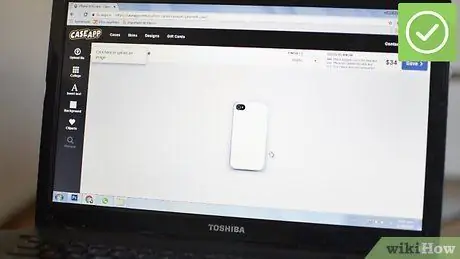
Samm 1. Kaaluge oma disaini kirjeldamiseks iPhone'i ümbrise saiti
See sait on hea valik, kui olete valmis maksma professionaalse välimusega ainulaadse ümbrise eest umbes 350 000-600 000 dollarit. Enamik neist saitidest võimaldab teil fotosid otse ümbrisele printida, mis võib olla raske, kui teete oma.
Mõelge plussidele ja miinustele. IPhone'i ümbrise projekteerimine ja tellimine veebist võib olla palju kallim, kuid loob ümbrisele laheda ja professionaalse ilme. See valik võib teile sobida, kui soovite oma disaini lisada fotorealismi elemente
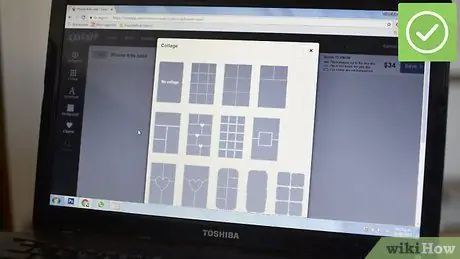
Samm 2. Tehke Interneti -otsing märksõnaga "kohandatud iPhone'i ümbris" ja valige sait
Selliseid saite on palju; võrrelda funktsioone ja hindu enne otsuse tegemist.
- Valige „Loo oma” või „Kujundage oma ümbris” ja järgige ekraanil kuvatavaid juhiseid.
- Valige oma telefoni mudel (nt iPhone 4, 5S, 6 Plus) ja valige isikupärastatava ümbrise tüüp. Saate valida mitme lihtsa ja raskeveokite valiku vahel.
- Iga sait pakub mitmeid erinevaid kujundusmalle. Kui teile ei meeldi saidil pakutav liides, hind või funktsioonid, külastage mõnda muud saiti.
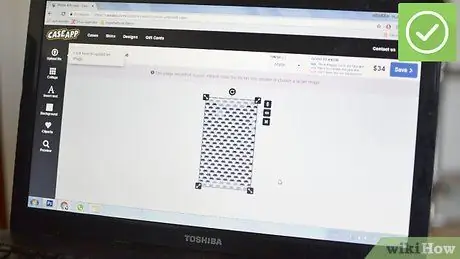
Samm 3. Kasutage saidi liidest fotode üleslaadimiseks, teksti paigutamiseks, värvide reguleerimiseks ja kujunduse peenhäälestamiseks
Kasutage seda digitaalset vormingut enda kasuks-ärge kartke kombineerida enda tehtud fotosid või veebist leitud pilte.
- Kaaluge oma lemmikkohtade, lemmiklooma/iguaani, laste või auto fotode kasutamist. Kui foto on teie arvutisse juba salvestatud, saate selle otse oma valitud saidile üles laadida.
- Kaaluge oma lemmikteoseid sisaldava-j.webp" />
- Kaaluge oma lemmikmeemi või tsitaadi kasutamist. Meemid on tavaliselt litsentseerimata, kuigi lähtematerjalile võib kehtida kasutusvalduse seadus. Kui te pole kindel ja leiate meemi looja, küsige kõigepealt luba.
- Kaaluge inspireeriva panoraamfoto kasutamist: ilus päikeseloojang, kõrguv mägi, tihe troopiline vihmamets või avamere ookean. Kaaluge ka oma lemmiklooma või anime tegelase fotode kasutamist; Kaaluge oma lemmik spordimeeskonna logo. Kui leiate pildi Internetist, otsige autoriõigusi. Kui pilt on autoriõigusega kaitstud, küsige enne selle kasutamist looja luba.
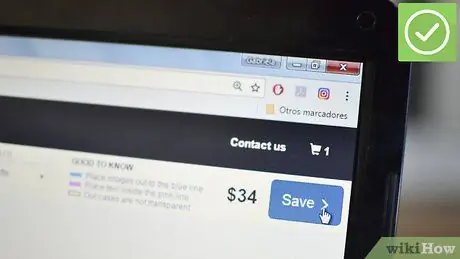
Samm 4. Vaadake oma disain üle ja esitage tellimus
Kui olete isikupärastatud iPhone'i ümbrisega rahul, esitage tellimus ja makske. Ettevõte prindib teie kujunduse teie valitud iPhone'i ümbrisele ja saate selle posti või paki kohaletoimetamise teenuse kaudu.






